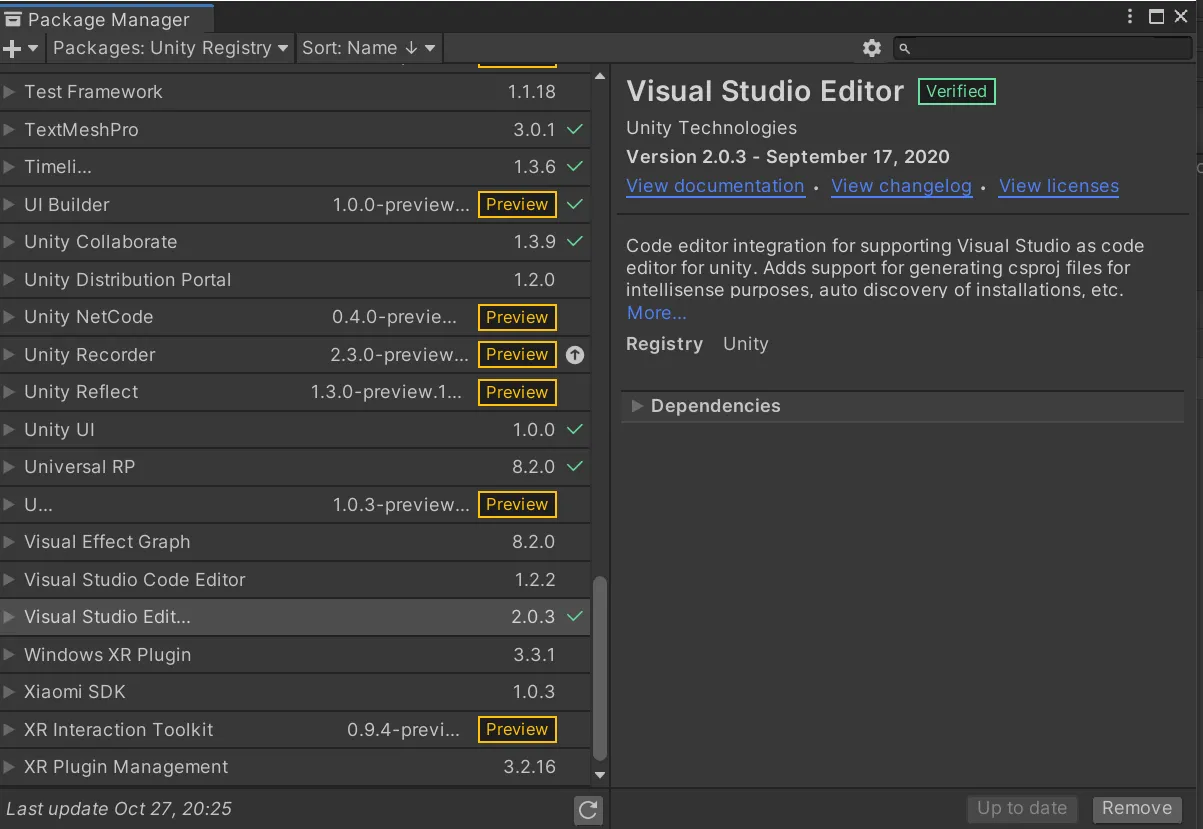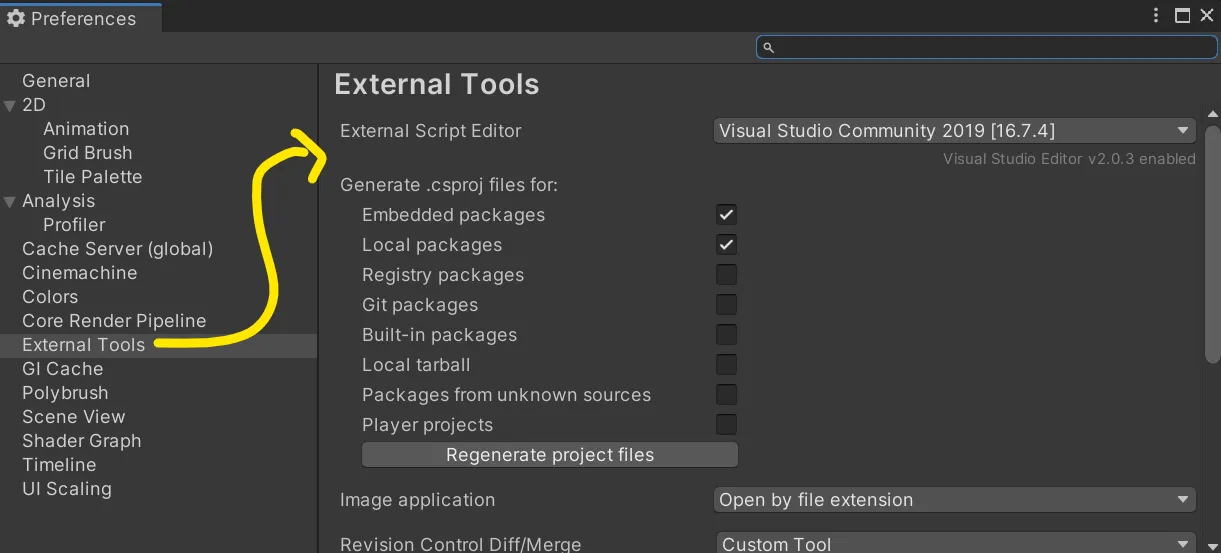我在Visual Studio中无法使用Intellisense。当我在Unity中双击C#文件时,Visual Studio会打开,但在顶部,我看不到我的项目名称。相反,是“杂项文件”。因此,Intellisense无法工作。
我尝试过以下方法:
1. 我打开了外部脚本编辑器,默认情况下是按文件扩展名打开的,我将其更改为VS 2017和VS 2019。但是这一次当我从Unity中打开我的脚本时,它不会打开。所以我把它改回了“按文件扩展名打开”。
2. 我检查了Unity的Visual Studio工具,我已经下载了它。
3. 在解决方案资源管理器中,右键单击并重新添加了“RegularFight.sln”。没有任何变化,但然后点击了文件夹视图。现在我可以使用Intellisense,但这只是临时解决方法。每次都必须这样做。
4. 显示项目所在的文件夹。有一个“RegularFight.sln”,这是我的项目名称,大小为1KB。这意味着它是空解决方案。还有一个“Assembly-CSharp.csproj”,它大小为45KB,并包含我的脚本。当我打开它时,我可以使用Intellisense。
那么我想在从Unity中打开我的脚本时使用Intellisense。我应该如何修复它?
我尝试过以下方法:
1. 我打开了外部脚本编辑器,默认情况下是按文件扩展名打开的,我将其更改为VS 2017和VS 2019。但是这一次当我从Unity中打开我的脚本时,它不会打开。所以我把它改回了“按文件扩展名打开”。
2. 我检查了Unity的Visual Studio工具,我已经下载了它。
3. 在解决方案资源管理器中,右键单击并重新添加了“RegularFight.sln”。没有任何变化,但然后点击了文件夹视图。现在我可以使用Intellisense,但这只是临时解决方法。每次都必须这样做。
4. 显示项目所在的文件夹。有一个“RegularFight.sln”,这是我的项目名称,大小为1KB。这意味着它是空解决方案。还有一个“Assembly-CSharp.csproj”,它大小为45KB,并包含我的脚本。当我打开它时,我可以使用Intellisense。
那么我想在从Unity中打开我的脚本时使用Intellisense。我应该如何修复它?
Unity version: 2020.1.7f1